Vor mehr als einem Jahr hatte ich, Andreas Erhard, wie ihr vielleicht mitbekommen habt, hier auf linuxundich.de beim Weihnachtsgewinnspiel den Hauptpreis gewonnen und euch kurz danach auch schon von meinen ersten Erfahrungen berichtet. Jetzt habe ich den cirrus7 one schon eine ganze Weile und kann mir ein Arbeiten, Lernen und Surfen ohne ihn nicht mehr vorstellen. In diesem Blogartikel will ich euch über meine Erfahrungen mit dem cirrus7 im täglichen Betrieb und meine kleine Festplatten-Aufrüst-Aktion berichten.
Für alle, die den cirrus7 one noch nicht kennen: Der cirrus7 one ist ein schicker, kleiner, leiser, stromsparender aber leistungsfähiger Computer, der in Deutschland konzipiert und zusammengebaut wird und – wie ich finde – auf jedem Schreibtisch eine gute Figur macht. Wenn ihr neugierig geworden seit und mehr wissen wollt, dann schaut doch einfach mal auf der Website von cirrus7 vorbei! 🙂

Aufgrund der Tatsache, dass der Rechner durch die verbaute SSD als root-Partition und das verwendete Ubuntu-Betriebssystem im Vergleich zu anderen Computern sehr schnell startet und herunterfährt, braucht man weder Ruhezustand oder Standby und kann den Rechner nach jedem Gebraucht wieder vollständig herunterfahren. In Verbindung mit einem kleinen Helferlein, der Ansmann Zero-Watt Energiesparsteckdose, ist das ganze dann mein optimales Setup.
Diese Zwischensteckdose erkennt nämlich, wenn der angeschlossene Verbraucher so gut wie keinen Strom mehr verbraucht und schaltet dann selbstständig den Strom ab, sodass mein cirrus7 und sämtliche Peripherie, wie Bildschirme, Lautsprecher, DVB-T Antenne, etc. absolut keinen Strom brauchen, wenn ich sie nicht aktiv nutze. Der Schwellenwert, ab dem die Steckdose automatisch abschaltet, kann je nach Bedürfnis individuell kalibriert werden. Und wie das ganze dann konkret funktioniert? Wenn ich z.B. außer Haus muss, um irgendetwas zu besorgen, in die Schule zu gehen, oder ähnliches, dann klicke ich einfach bei meinem Ubuntu auf „Herunterfahren“ und mache mich auf den Weg. Der cirrus7 fährt sich dann ganz normal herunter und die Steckdose trennt anschließend den Strom, sodass ich weder auf den PC warten muss, noch zur Steckerleiste unter den Schreibtisch kriechen muss, um diese auszuschalten.
Wenn ich dann hinterher wieder zurück komme und meinen PC brauche, drücke ich einfach den großen roten Knopf auf meinem Schreibtisch, mein Computer startet durch die entsprechende BIOS-Einstellung automatisch und die restlichen Geräte bekommen auch gleich Strom. Dieses tolle Gerät kann ich nicht nur allen cirrus7 Besitzern empfehlen, sondern allen, die ihren Stromverbrauch gerne möglichst gering halten möchten und es aber trotzdem noch bequem haben wollen.
Plötzlich kam das Reboot-Problem
Irgendwann tauchte bei mir dann das Problem auf, dass mein geliebter cirrus7 sich einfach mitten im Betrieb zurückgesetzt hat, als hätte ihm jemand den Strom gekappt. Anschließend fuhr er wieder selbstständig hoch und man konnte ihn auf unbestimmte Zeit wieder wunderbar benutzen, bis der nächste zufällige Reboot/Reset kam.
Dieses Phänomen trat weder nach einer bestimmten Zeit auf, noch nach irgendeinem anderen Muster, also gefühlt 100% zufällig. So ein Problem ist natürlich immer sehr schlecht zurück zu verfolgen, vor allem wenn es im Syslog und anderen Logfiles absolut keinen Hinweis auf ein etwaiges Problem gibt. Nach einem kurzen Kontakt mit dem freundlichen cirrus7-Support bekam ich dann schnell und unkompliziert Hilfe.
Zuerst machte ich einen Memtest, um den RAM als potentielle Fehlerquelle auszuschließen. Anschließend sollte ich die Firmware von meiner crucial m4 SSD auf den neusten Stand bringen, da diese potentiell auch die Fehlerquelle sein könnte. Leider führte aber auch das Firmware-Update der SSD auch nicht zum gewünschten Erfolg, weshalb das externe und das interne Netzteil ausgetauscht werden musste, um das Problem nun endlich endgültig zu eliminieren. Auch das erfolgte in Rücksprache mit cirrus7 schnell und reibungslos.
Das Speicherplatz-Problem
Ihr kennt es sicher alle: Wenn man eine große digitale Filme-Sammlung und einiges Musik auf der Festplatte hat, geht einem schnell der Platz aus. So ist es jetzt auch mir ergangen, als ich meine neusten DVDs zum besseren Handling auf den PC kopieren und über mein Heimnetz auf den Fernseher streamen wollte. Die 128GB SSD mit dem System und die 500GB für mein Homeverzeichnis waren restlos belegt und auch auf meinem NAS war nicht mehr nennenswert Platz frei. Also habe ich mal schnell die aktuellen Festplattenpreise angeschaut und kurzerhand beschlossen, eine weitere Festplatte in meinen cirrus7 einzubauen.

Natürlich habe ich mir dann recht bald eine 1TB 2,5“ HDD von Samsung über Amazon bestellt und wollte mich am nächsten Tag, als die Platte dann da war, gleich an den Einbau machen. Leider kam ich allerdings nicht weiter, als die Deckplatte zu entfernen, da ich enttäuscht feststellen musste, dass das mit dem „einfach eine weitere Platte dazu stecken“ gar nicht so einfach ist. Vom Speicherplatzmangel getrieben rief ich also noch am selben Nachmittag die Hotline von cirrus7 an und erkundigte mich, wie man denn das mit der dritten Festplatte am besten anstellt und was man dabei beachten muss.
Man sagte mir, dass ich das gesamte Mainboard ausbauen müsse, um dann die SSD, die ja am wenigsten Wärme erzeugt, unter das Mainboard schrauben zu können. Die zwei Festplatten, die ja doch eine ganz ordentliche Betriebstemperatur und entsprechend Abwärme mitbringen, finden dann an den seitlichen Halterungen Platz. Das klang soweit alles recht logisch, zwar etwas aufwendiger als anfangs gedacht, aber durchaus machbar und so machte ich mich an die Arbeit.

Der Einbau einer zusätzlichen Festplatte
Bevor ich euch jetzt mein weiteres Vorgehen erzähle, erst einmal ein paar grundlegende Tipps. Ihr braucht für die Aufrüstung bzw. den Umbau folgendes: Fingerfertigkeit, ein wenig Computer-Bastler-Geschick, natürlich die neue Festplatte, ein SATA Datenkabel und eine spezielle Klemme, mit der ihr aus zwei Kabeln einen SATA Stromanschluss machen könnt, da sonst keiner mehr für ein zusätzliches Speichermedium frei ist. Wenn ihr das alles habt, könnt ihr prinzipiell sofort loslegen.
Ich empfehle euch allerdings, bei solchen Aktionen immer die kritischen Stellen mit einer Kamera zu dokumentieren, damit man hinterher nachschauen kann, wo was hinkommt, falls man das in der Zwischenzeit vergessen haben sollte. Als kleine Hilfe, damit ihr besser zurecht kommt, habe ich euch das ganze auch mit Bildern, die ihr hier im Artikel findet, dokumentiert. Weiterhin möchte ich darauf hinweisen, dass ihr einen solchen Umbau auf eigene Gefahr macht und dabei unter Umständen auch eure Garantie gefährdet.
Zu Beginn habe ich die störenden Kabel entfernt oder abgesteckt, damit ich besser an die Schrauben vom Mainboard komme. Dabei empfiehlt es sich, zuerst den Einschaltknopf heraus zu schrauben und dann vorsichtig, falls vorhanden, den Arduino Microcontroller für die LED Panels zu entfernen oder nach außen zu „biegen“, damit man das Mainboard leichter heraus heben kann.


Wenn sich der Kabel-Dschungel dann gelichtet hat und die Schrauben gelöst sind, kann man vorsichtig das Board aus dem Gehäuse heben und den Power-Stecker vom Gehäuse zum Netzteil auf dem Mainboard abstecken. Im nächsten Schritt folgt dann der etwas komplizierte Einbau der SSD am Boden hinter dem DVD-Laufwerk. Die SSD passt dort ganz genau hin, wobei man sich aber gut überlegen sollte, wie man die Kabel am Boden des cirrus7 führt, damit das Mainboard am Ende auch wieder hinein passt.
Dann habe ich die neue Festplatte an den alten Platz der SSD, an der Seite des Gehäuses, geschraubt und auch gleich angeschlossen. Wenn alles sitzt und passt, dann könnt ihr das Board wieder vorsichtig an seine Position manövrieren und festschrauben. Anschließend müssen dann alle Kabel wieder in Stellung gebracht und richtig angeschlossen werden – was gar nicht so einfach ist. Zu guter Letzt darf natürlich auch hier der zweite, prüfende Blick, ob auch wirklich alles passt, nicht fehlen. Wer will den Rechner schließlich gleich nach dem Umbau nochmal aufschrauben müssen, weil er irgendetwas vergessen hat?
Für den Fall, dass alles richtig sitzt, kann man zum Schluss die Deckplatte festschrauben und den cirrus7 wieder an seinen ursprünglichen Platz zurückstellen. Jetzt müsst ihr die neue Platte nur noch Partitionieren, wenn nicht sowieso bereits geschehen und sie in eure bestehende Systemkonfiguration integrieren. Viel Spaß mit der zusätzlichen Festplattenkapazität! Ich gratuliere euch zu dem erfolgreichen Umbau und hoffe, dass ihr euch dabei eure Finger nicht verknotet habt, das ist nämlich an einigen Stellen ganz schön eng und knifflig. 😉
Mein Fazit nach über einem Jahr mit dem cirrus7
Trotz des oben bereits erwähnten Reboot-Problems, das mich zeitweise regelrecht in den Wahnsinn getrieben hat, bin ich weiterhin von meinem cirrus7 begeistert. Er ist energieeffizient, leise, klein, schnell, leistungsstark und zuverlässig. Das sind meiner Meinung nach die Features, die der optimale/ultimative Computer bieten sollte und genau deswegen bin ich so fasziniert von dem Gerät und so zufrieden mit ihm.
Ob ich mir einen cirrus7 kaufen würde, wenn ich einen neuen Computer bräuchte? Ich habe zwar aktuell als Schüler und bald als Student nur ein relativ kleines Budget, aber der cirrus7 ist sein Geld auf jeden Fall Wert und ich würde mir definitiv (wieder) einen Computer von cirrus7 kaufen.
Ich kann jedem von euch, der auf der Suche nach einem neuen Desktop-PC ist, den cirrus7 one wirklich wärmstens empfehlen. Denn in meinen Augen ist der cirrus7 one nicht nur etwas für (eingefleischte) Linuxuser oder Fachleute, sondern auch für normale Anwender, die entweder mit dem vorinstallierten Ubuntu in die Linuxwelt einsteigen möchten oder den Rechner einfach mit einem Windows Betriebssystem ganz normal benutzen wollen. Schließlich hängen seine größten Vorteile, wie Leistung, Formfaktor und Energieverbrauch nicht vom installierten Betriebssystem ab, sondern von der verbauten Hardware und die ist meiner Meinung nach wirklich gut kombiniert und optimal aufeinander abgestimmt.

Eyecandy und LED-Steuerung
Auf der Suche nach einer Möglichkeit, wie ich Leute, die bis jetzt noch nicht viel mit Linux zu tun hatten, von meinem PC und Ubuntu als Betriebssystem zu begeistern, bin ich vor einiger Zeit über das Tool „conky“ gestoßen, mit dem man individuelle und dynamische Widgets auf seinen Desktop zaubern kann. Und weil mir keins der frei verfügbaren Themes so richtig gefallen hat, habe ich kurzer Hand selbst eins nach meinem Geschmack angepasst.
Auch für die LEDs des cirrus7 habe ich mir ein kleines Script gebastelt. Ich fand es etwas langweilig, dass man mit dem mitgelieferten LightCommander nur bestimmte Farben auswählen kann und keine eigenen Farbkombinationen anzeigen lassen kann. Die Hardware erlaubt ja schließlich aufgrund der vielen RGB-LEDs eine individuelle Ansteuerung der einzelnen LEDs, nur die LightCommander Software eben nicht. Das LUA /Theme für conky und mein LightControl-Script findet ihr auf meiner Webseite.
Abschließend möchte ich mich in erster Linie bei Christoph bedanken, dass ich diesen Artikel in seinem Blog veröffentlichen durfte und natürlich bei euch, dass ihr euch meinen Artikel durchgelesen oder ihn zumindest überflogen habt! 🙂 Ich hoffe, ich konnte euch mit meinen Erfahrungen und kleinen Tipps weiterhelfen!





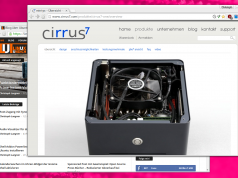






Na dann weiter viel Spaß mit deinem Rechner, Andreas. Kann mich noch gut an die Verlosung erinnern! Schade, hätte ihn auch gerne gewonnen 😉